gestionarea rolurilor
Rolul angajatului - este dreptul său ca un utilizator accesul la anumite funcții ale sistemului.
În mod implicit, utilizatorul nu este atribuit nici un rol, el are acces deplin la toate caracteristicile de sistem. Fiecare utilizator poate avea mai multe roluri atribuite, și fiecare parte poate fi atribuită mai multor utilizatori.
De exemplu, dacă doriți să împiedicați mai mulți utilizatori pentru a accesa modulul „Tranzacții“, puteți crea un rol, interzicandu-le astfel accesul la acest modul.
Rolul poate fi instalat numai cu utilizatorul angajat tipul de utilizator normal.
Pentru a crea un rol, faceți clic pe pictograma Administration.
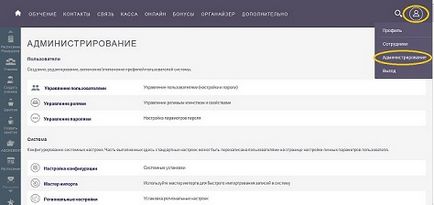
Pe pagina următoare, localizați fila Utilizatori „Administrare roluri.
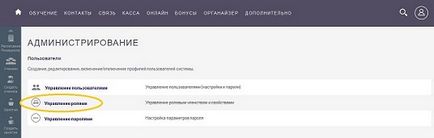
În partea de sus, dreapta a meniului Acțiuni, faceți clic pe Nou rol.
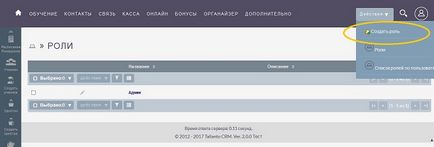
Introduceți un nume și o descriere pentru rolul, care va fi refuzat accesul la modulele individuale, și faceți clic pe Salvare.
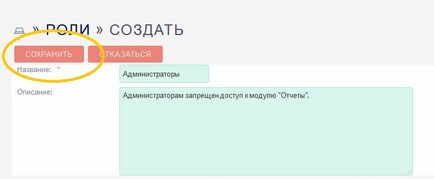
În coloana Acces la modulul dublu-clic pe modul în care doriți să modificați drepturile de acces.
Nu este instalat - accesul la modulul instalat în mod implicit.
Disponibil - Accesul la modulul este activat.
Blocat - accesul la modulul este dezactivat.
Selectați dezactivat dacă doriți să refuze accesul la modulul.
Dacă doriți să restricționați accesul numai la acțiuni specifice ale modulului (șterge, înregistrările de schimbare) nu interzice accesul la modulul, faceți clic de 2 ori mouse-ul pe funcția dorită și selectați una din valorile:
Toate - acțiune pentru toți utilizatorii sistemului.
Proprietar - singurul creator de intrare poate efectua o acțiune.
Nu - acțiune nu poate fi efectuată.
Nu a fost găsit - rolul nu afectează setarea.
Să acorde o atenție la sensul „nu a fost găsit“ atunci când configurați roluri. Selectați această opțiune atunci când rolul nu ar trebui să afecteze parametrul specific. Acest lucru vă va permite să creați și să combine câteva roluri simple, pentru a atinge nivelul dorit de securitate.
Pentru a salva toate modificările, faceți clic pe butonul Salvare.
Adăugați utilizatori care au acest rol. Pentru a face acest lucru, găsiți pagina de tab a rolului membrilor Selectați utilizatorul.
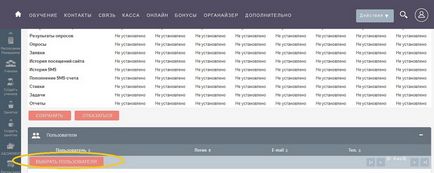
Selectați utilizatorul necesar
și apoi faceți clic pe Adăugare.
În cazul în care utilizatorul are mai multe roluri, va avea avantajul de a bloca reguli pentru fiecare rol. De exemplu, în cazul în care utilizatorul are două roluri: rolul unui utilizator care are acces deplin la toate funcțiile sistemului și rolul cu acces limitat, care va lua în considerare numai regulile de a doua parte.
Utilizatorii selectate atribuit rolul.
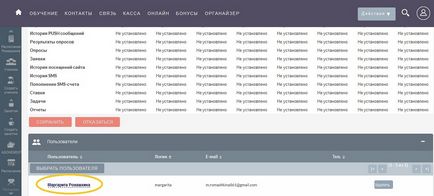
Puteți verifica dacă într-adevăr, acest utilizator nu are acces la modulele restricționate. Pentru a face acest lucru, faceți clic pe numele său - și va fi pe pagina utilizatorului.
Faceți clic pe fila Permisiuni.
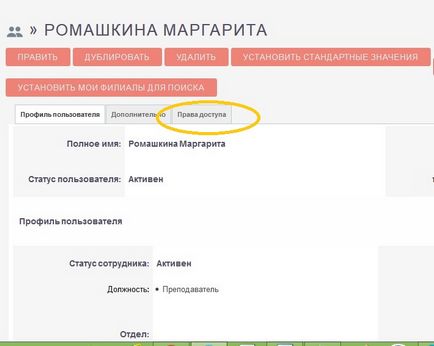
Funcții blocate ale modulului sunt evidențiate cu roșu.
Sistemul Tallanto permite studenților să acumuleze puncte bonus pentru participarea prin formulele.
Următoarele tipuri de formula:
- Fix o oră clase - permite să perceapă o anumită sumă de puncte pe oră clase (academice sau astronomice)
- un procent din costul de formare - pentru calcularea unui anumit procent din costul de clase
- constantă - percepe un număr fix de puncte pentru fiecare lecție
- formula sa - permite implementarea unui algoritm de calcul arbitrar bonusuri
bonus de calcul algoritm „formulei“ este scris pe limba Smarty. Ca un exemplu, sistemul are o formulă de „progres în calcularea bonusurilor pentru o vizită fără lacune din cadrul grupului.“ Acesta vă permite să încurajeze elevii din clasele din același grup, fără lacune, ca și pentru fiecare viitoare elev clasa primește un număr mai mare de puncte, atâta timp cât nu lipsesc de la lecții - după ce lipsește pentru sesiunea următoare, el a primit din nou numărul minim de puncte.
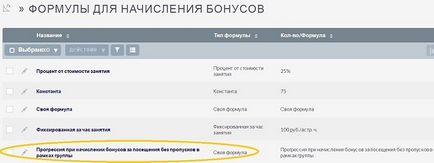
Pentru a specifica o formulă prin care să se calculeze acumularea de bonusuri pentru un student specific-activitate specifică, vizita clase și sub-panouri pentru a se înscrie la cursuri de lângă student dorit în Bonusurile coloana (formula), faceți clic pe pictograma de căutare.
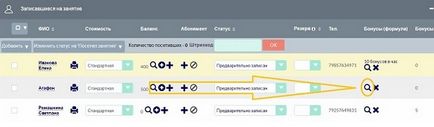
În fereastra care se deschide, selectați formula dorită
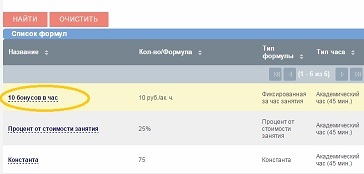
După închiderea claselor vizitate de elevi vor fi adăugate bonus, potrivit spus fiecare formulă.
Puteți specifica o formulă pentru calculul bonusurilor implicite, care vor fi selectate în mod automat pentru studenții înscriși în lista tuturor noilor clase. Pentru a face acest lucru, mergeți la meniul Administrare „Alte setări“ Formula pentru calcularea primelor implicite
și alege formula dorită